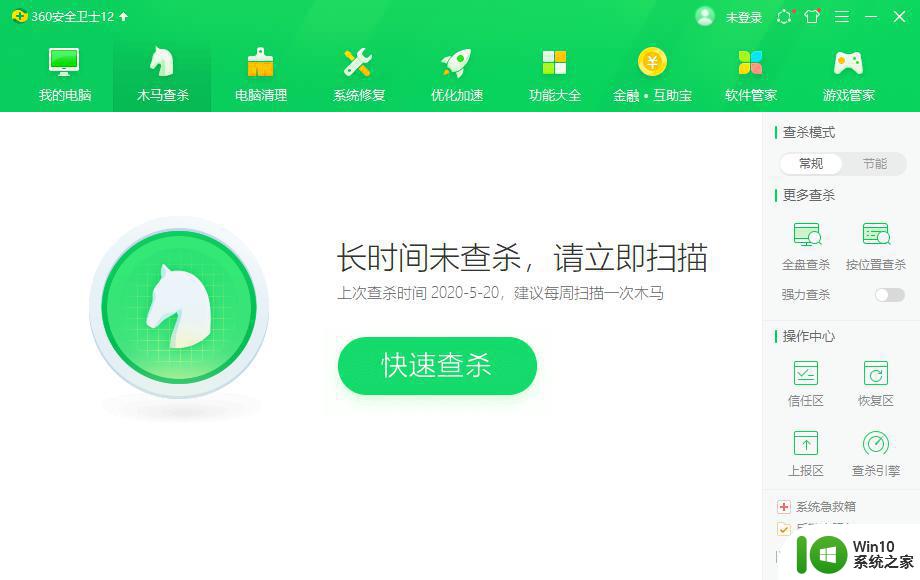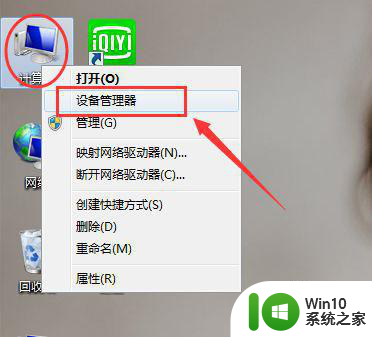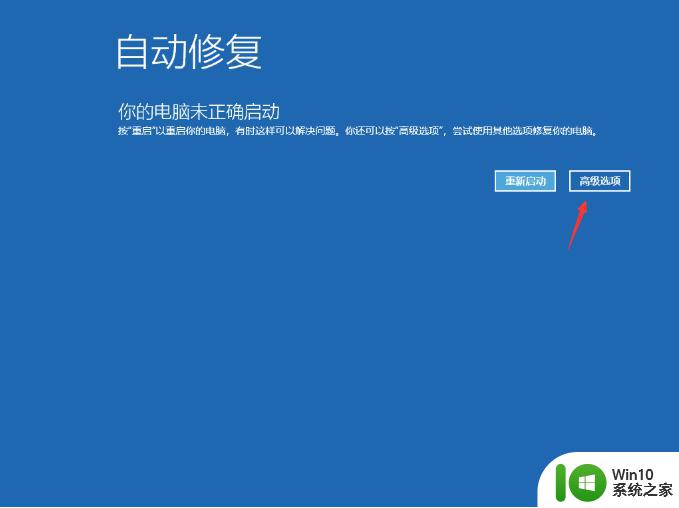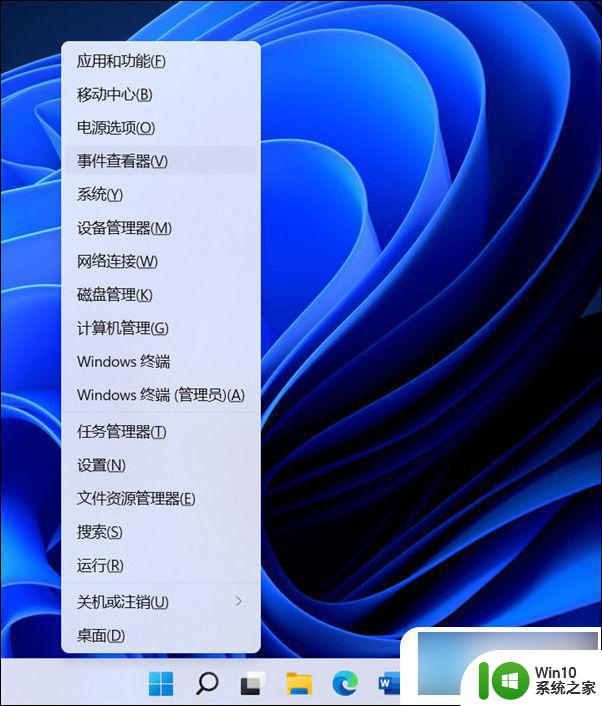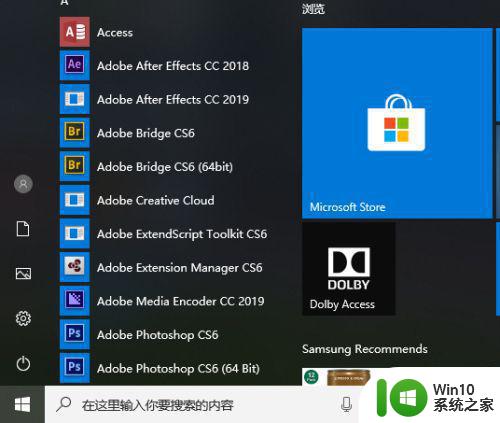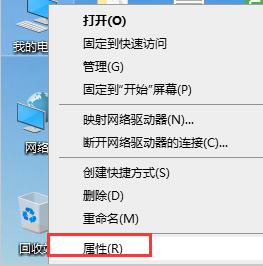电脑开机后自动断电怎么办 如何解决电脑开机后自动断电的问题
电脑开机后自动断电怎么办,电脑开机后自动断电是一种常见的故障,可能会给我们的工作和生活带来很大的不便,这种故障的出现可能是由于多种原因引起的,例如电源供应不足、硬件故障、过热等等。如果不及时解决,这种故障可能会导致我们的电脑无法正常使用,甚至会损坏我们的硬件设备。那么如何解决电脑开机后自动断电的问题呢?本文将介绍一些常见的解决方法,希望能对大家有所帮助。
故障一:
1、自动断电很可能是电源供电的问题。
2、我们可以先尝试重新插拔一下电源供电线。
3、如果不行的话,那可能就需要更换电源来解决了。
(如果不想买电源,可以先试试下面方法排除其他因素)

故障二:
1、硬盘、内存等开机就要使用到的硬件故障也会出现开机就断电的问题。
2、同样的,我们插拔一下内存条和硬盘。顺便可以再清理一下灰尘和金手指。
3、如果还是不行,那么也只能更换硬件了。
(手头没有的话可以先继续下面的尝试)

故障三:
1、看一下主板的电容、电路有没有烧坏。
2、再更换一个主板电池,可能是主板电池坏了。
(这个很便宜,而且好买)

以上就是电脑开机后自动断电的解决方法,希望这些方法可以帮助到有同样遇到这种情况的用户。谢谢!